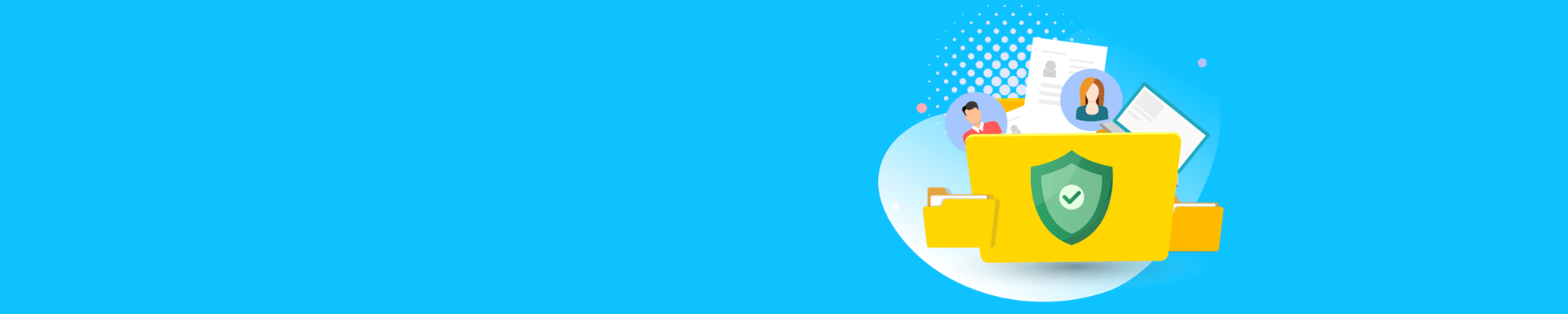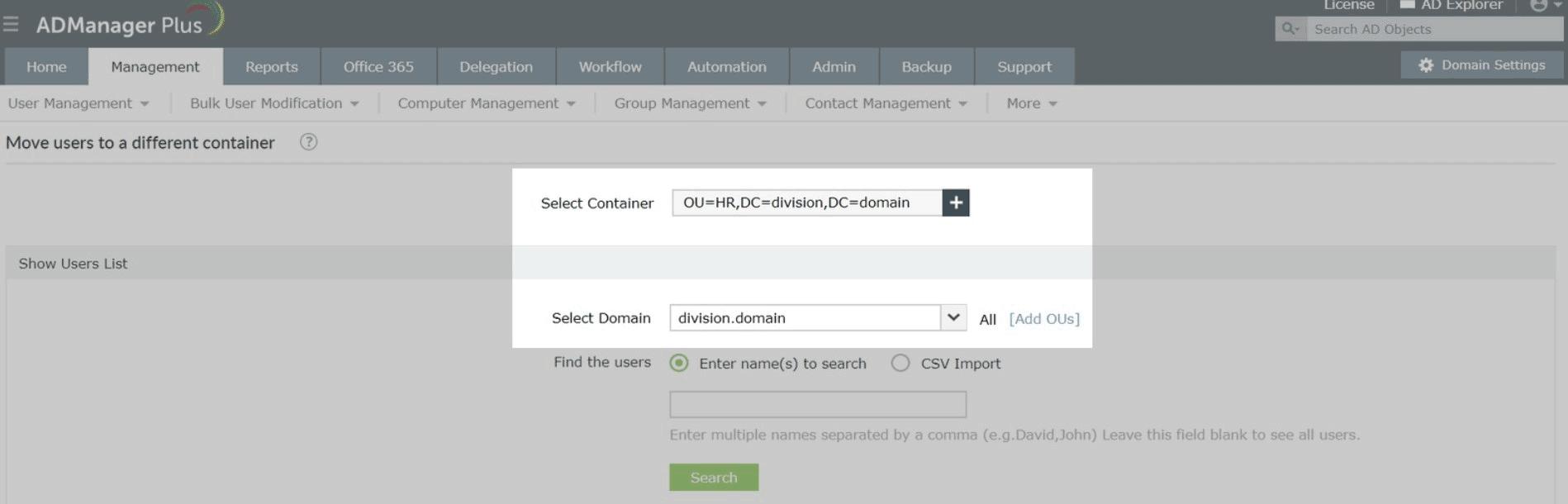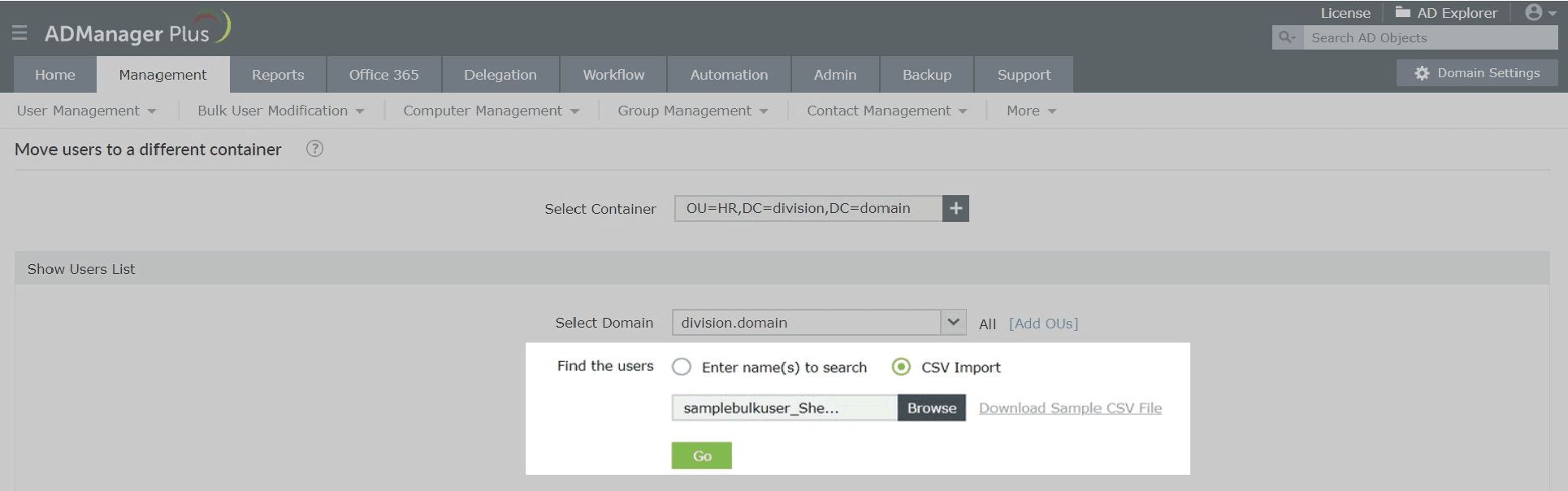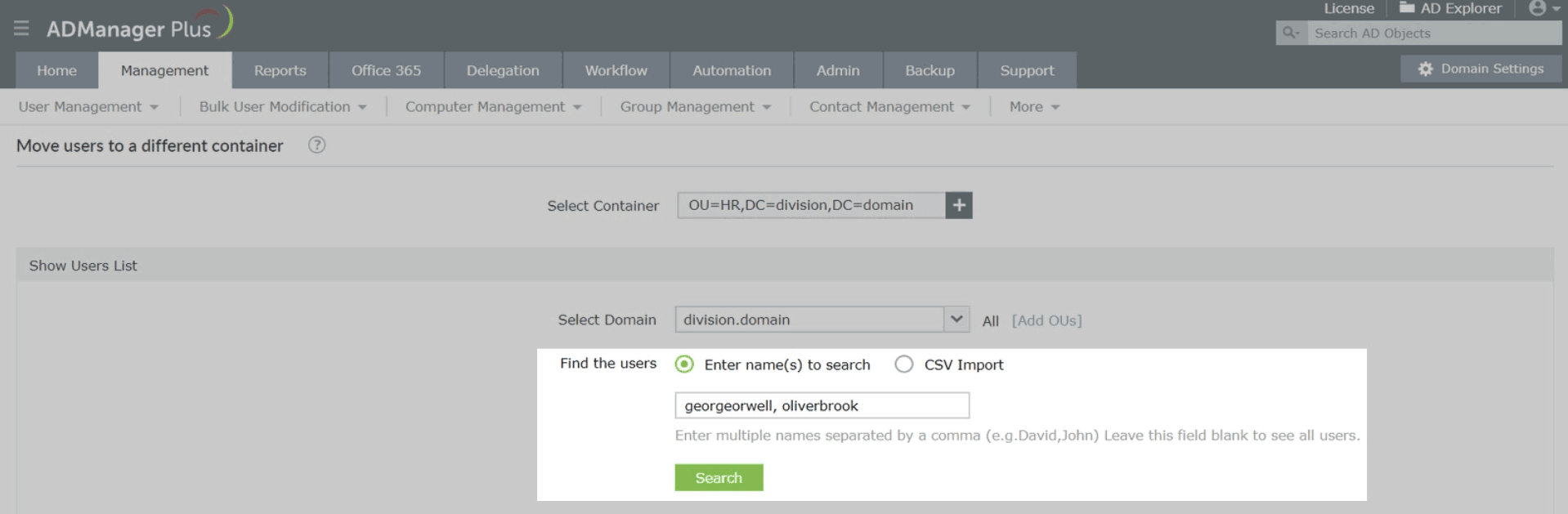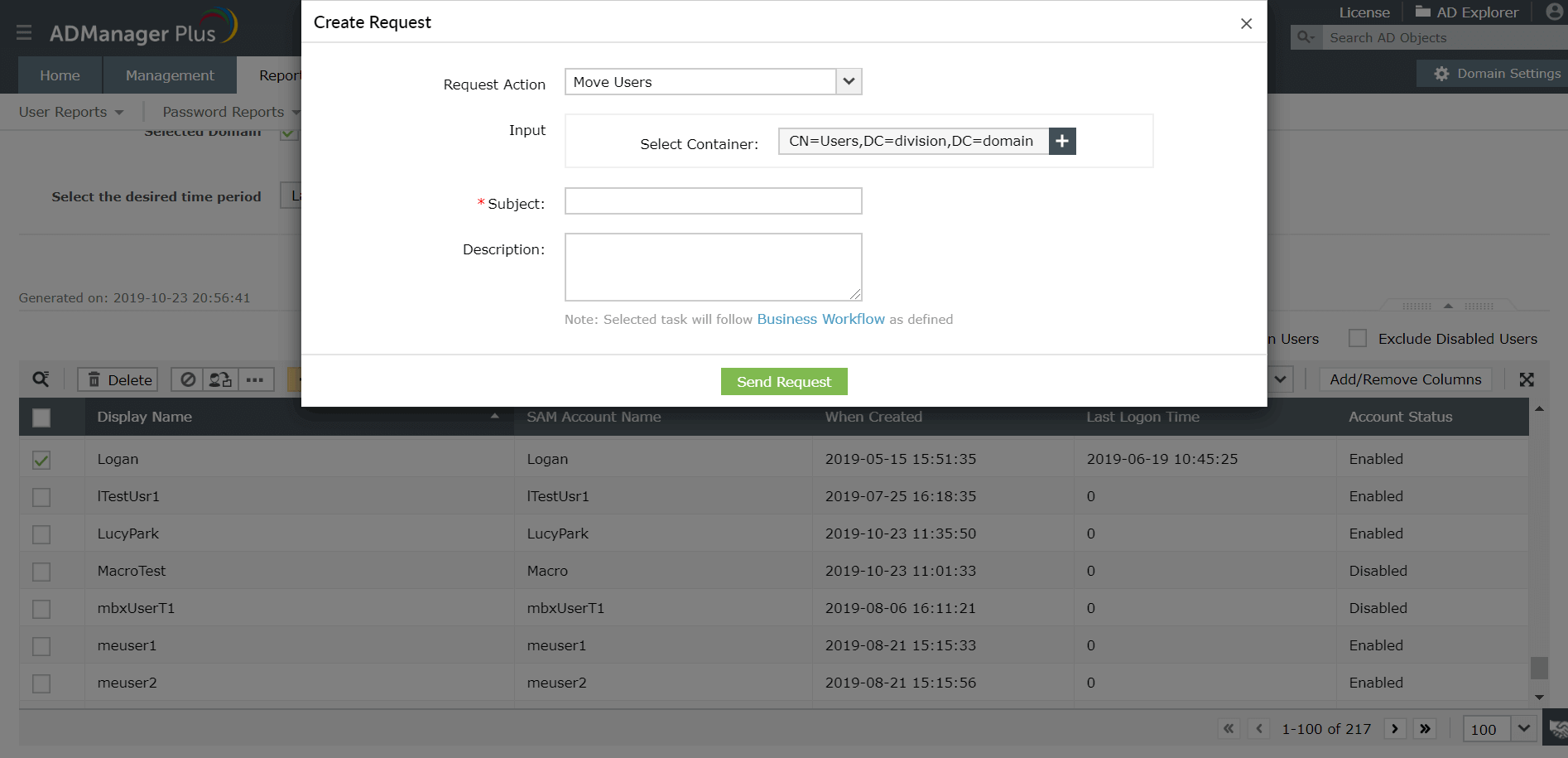Active-Directory-Tipp: So verschieben Sie mehrere AD-Benutzer in eine andere Organisationseinheit
Ob Abteilungswechsel, interne Umstrukturierung oder Deaktivierung von Benutzerkonten: Es gibt verschiedene Gründe, warum Administratoren bestehende Active-Directory-Anwender in eine andere Organisationseinheit (Organizational Unit (OU)) verschieben müssen. Doch gerade wenn viele Anwender von diesen Änderungen betroffen sind, kommen IT-Abteilungen mit nativen Active-Directory-Werkzeugen und PowerShell allein meist nur sehr mühsam voran. Deutlich schneller und komfortabler geht es mit professionellen Active-Directory-Management-Lösungen wie ADManager Plus.
In diesem Tipp zeigen wir Ihnen drei verschiedene Methoden, wie Sie Benutzerkonten mit ADManager Plus mit wenigen Mausklicks von einer Organisationseinheit in eine andere verschieben können:
ADManager Plus Live-Demo
Wir stellen Ihnen die Funktionen von ADManager Plus gerne in einer unserer regelmäßigen Live-Demos vor - kostenlos und unverbindlich!
Methode 1: Importieren Sie eine Liste mit den zu verschiebenden Benutzern per CSV-Datei
Schritt 1: Auswahl der Ziel-Domäne und -Organisationseinheit
- Melden Sie sich bei ADManager Plus an und gehen Sie zu Management > Massennutzeränderung > Allgemeine Attribute > Benutzer verschieben.
- Wählen Sie die Domäne und Organisationseinheit aus, in die die Benutzer verschoben werden sollen.
Schritt 2: CSV-Datei importieren
- Klicken Sie unter „Benutzer finden“ die Option „CSV-Import“ an, wählen Sie die gewünschte CSV-Datei aus und klicken Sie auf „Los“.
Methode 2: Wählen Sie die zu verschiebenden Benutzer über die Suchfunktion aus
Schritt 1: Auswahl der Ziel-Domäne und -Organisationseinheit
Auch bei dieser Methode ist der erste Schritt die Auswahl der Domäne und Organisationseinheit, in die die Benutzer verschoben werden sollen. Bitte folgen Sie dazu der bei Methode 1 unter Schritt 1 beschriebenen Anleitung.
Schritt 2: Benutzer über die Suche lokalisieren
- Um die gewünschten Benutzer mit der Suchfunktion zu lokalisieren, klicken Sie unter „Benutzer finden“ auf die Option „Name(n) zum Suchen eingeben“ und geben Sie die Namen der zu verschiebenden Benutzer mit Kommas getrennt in das Suchfeld ein.
- Klicken Sie auf „Suche“.
Methode 3: Erstellen Sie einen Bericht und wählen Sie die zu verschiebenden Benutzer aus
In ADManager Plus können Sie zahlreiche Aktionen wie das Verschieben von Anwendern in eine andere Organisationseinheit direkt aus den Berichten heraus durchführen. In diesem Fall könnten Sie beispielsweise den „Inaktive Benutzer“- oder den „Deaktivierte Benutzer“-Bericht erstellen und die Benutzer anschließend in den passenden Container verschieben. Unten stehend erklären wir Ihnen, wie Sie den Bericht „Inaktive Benutzer“ erstellen und dort die zu verschiebenden Benutzerkonten auswählen.
Schritt 1: Liste inaktiver Benutzer anzeigen lassen
- Melden Sie sich bei ADManager Plus an und gehen Sie zu Berichte > Anmeldeberichte > Inaktive Benutzer.
- Wählen Sie die gewünschte Domäne aus und klicken Sie auf „Erstellen“.
Schritt 2: Benutzer auswählen und verschieben
- Markieren Sie die Benutzer, die Sie verschieben möchten.
- Wählen Sie unter „Mehr Aktionen“ die Option „Benutzer verschieben“ aus und klicken Sie auf „Los“.
Übrigens:
ADManager Plus bietet neben dem Bericht „Inaktive Benutzer“ zahlreiche weitere Berichte zu Benutzern oder Organisationseinheiten im Active Directory.